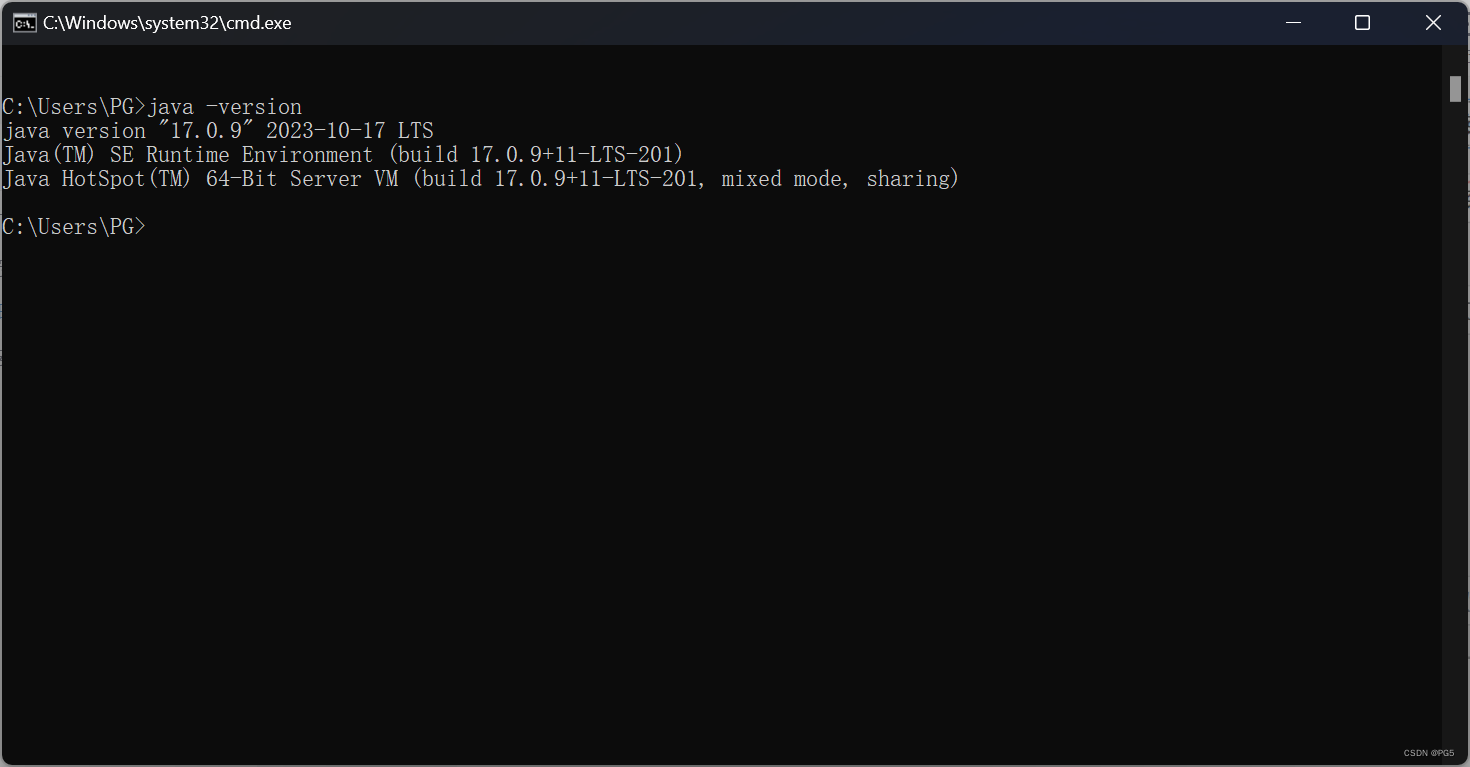1. Java下载
点击”Product“后,选择并点击”Java“
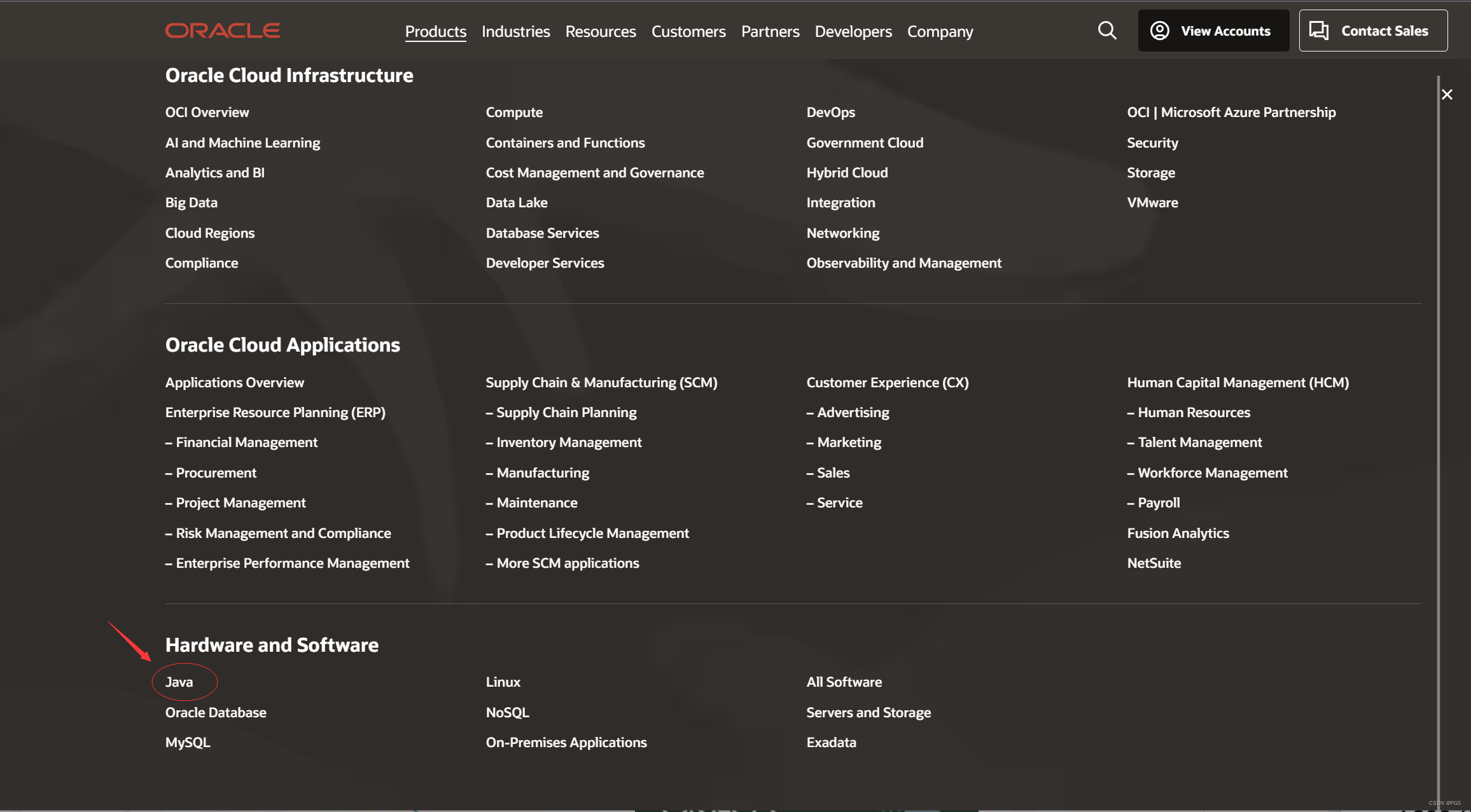 点击”Download Java“
点击”Download Java“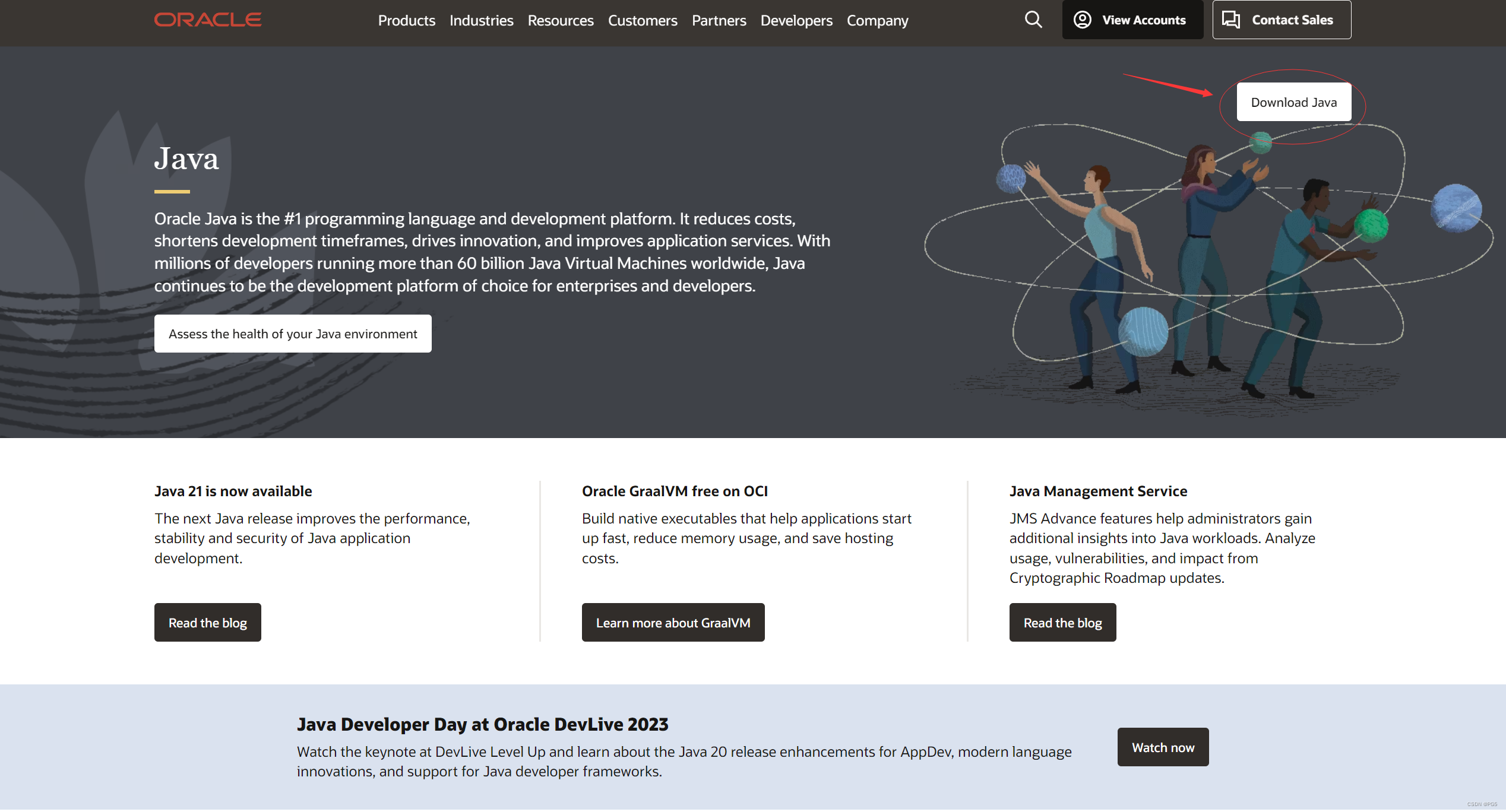
这里选择正式版本JDK17进行下载
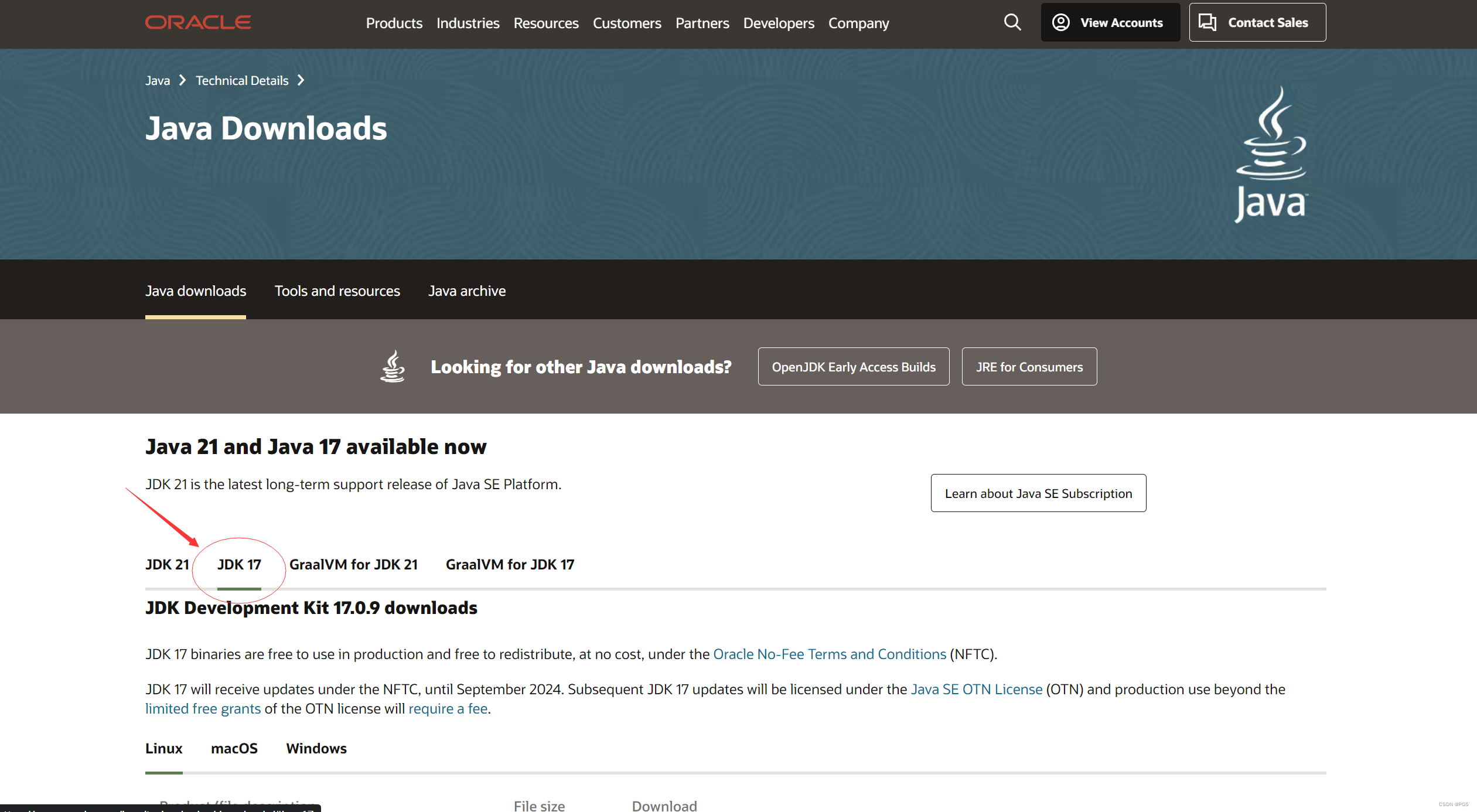 选择Windows版本,x64 Installer进行下载
选择Windows版本,x64 Installer进行下载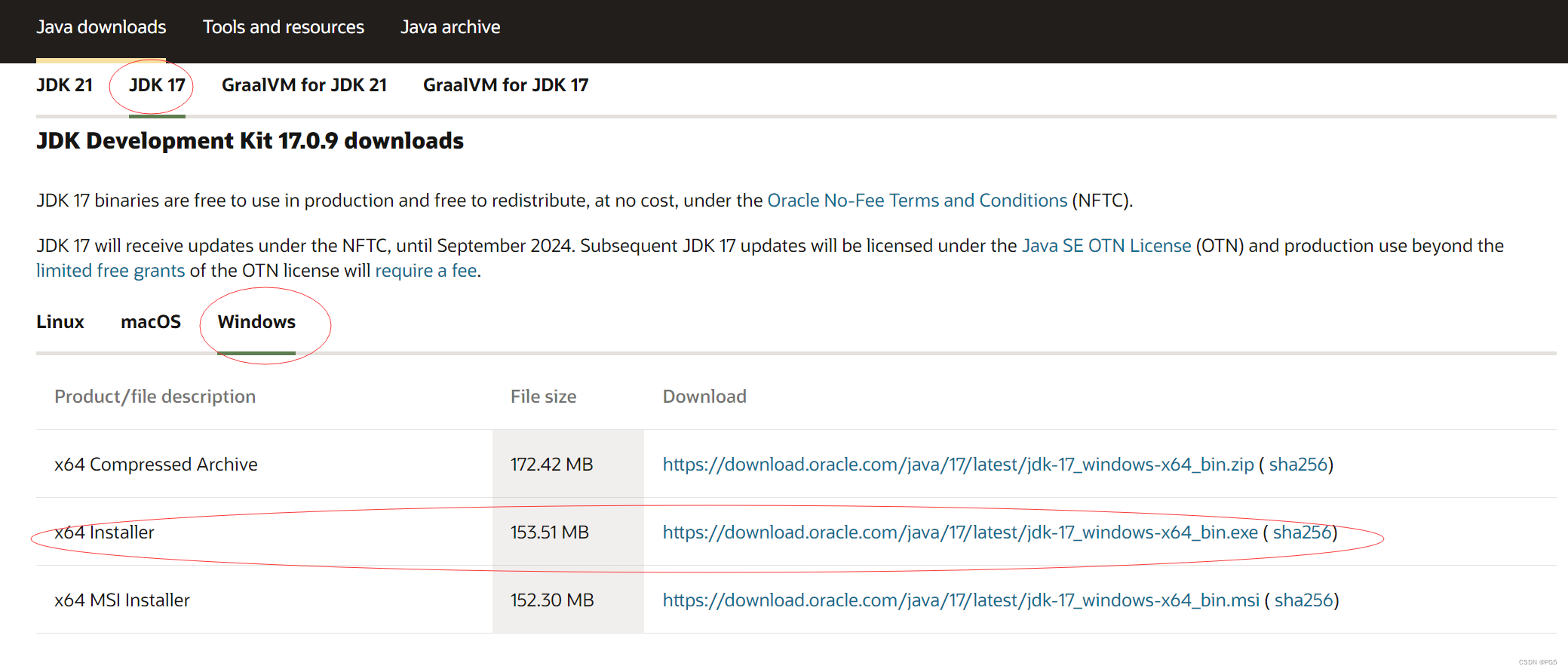
2. Java安装
双击安装包,点击”下一步“
 更换安装地址后,点击”下一步“
更换安装地址后,点击”下一步“
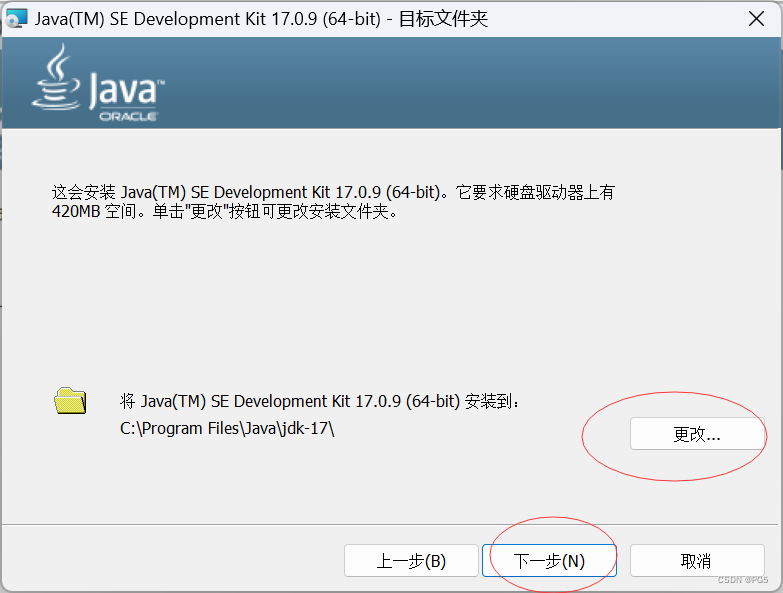 安装完成后,点击”关闭“
安装完成后,点击”关闭“
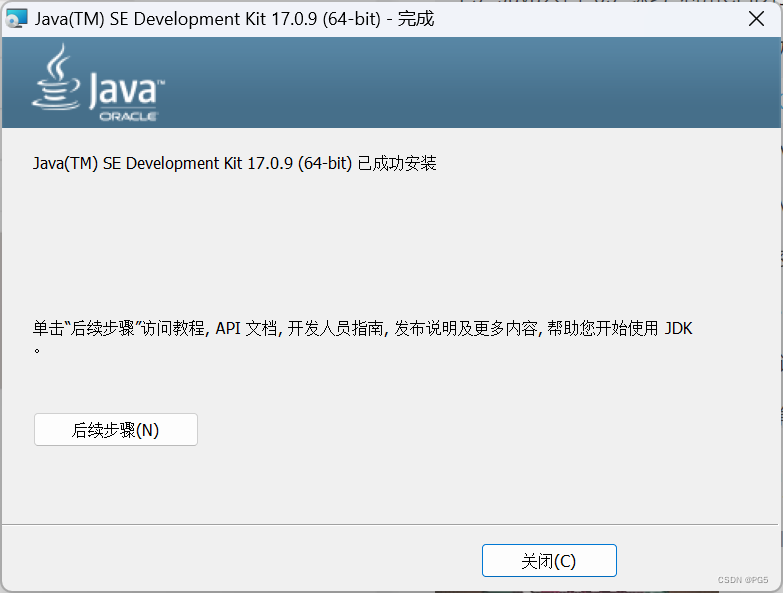
3. 配置环境变量
右键”此电脑“,点击”属性“,然后点击”高级系统设置“
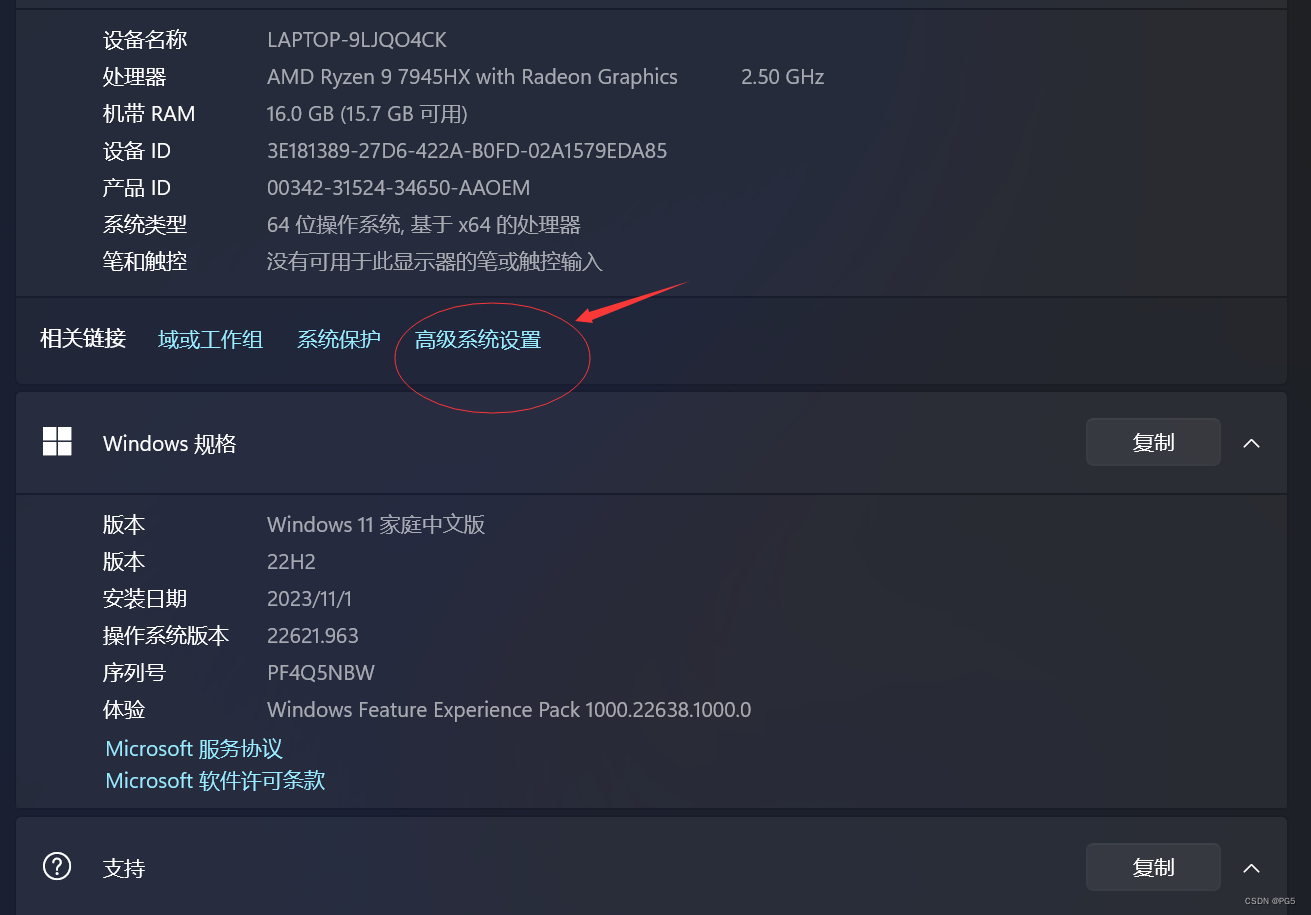
点击”环境变量“
 找到”Path“,点击”编辑“按钮
找到”Path“,点击”编辑“按钮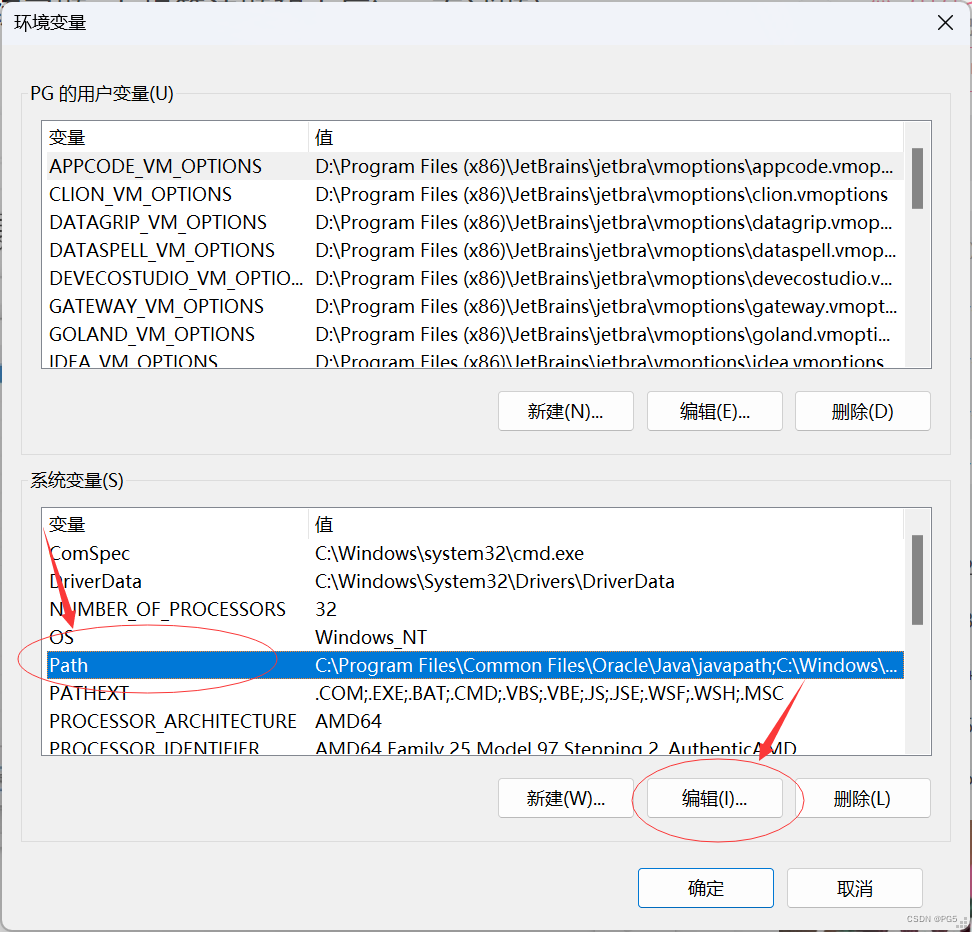
这边jdk17已经自动帮我配置好了
 但我们可以自己手动去配置,首先删除自动配置的这一条信息,然后一直点击确定按钮
但我们可以自己手动去配置,首先删除自动配置的这一条信息,然后一直点击确定按钮

重新打开环境变量后,点击新建
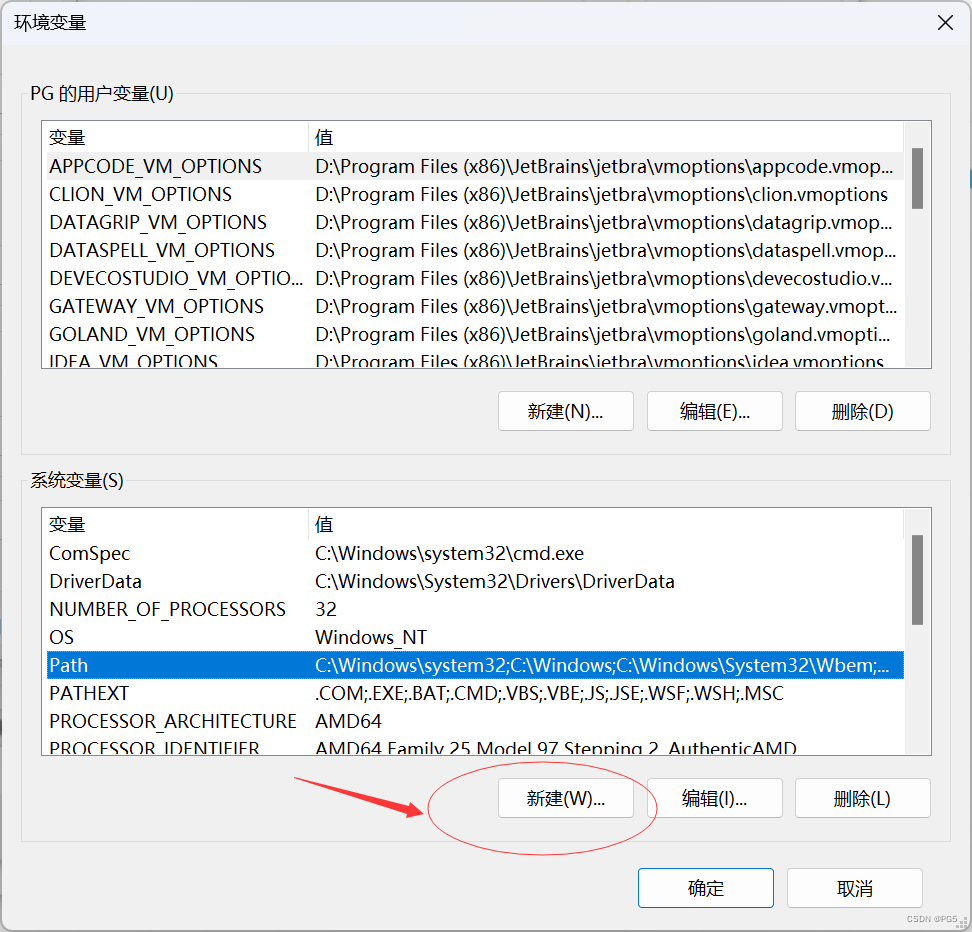
新建新的系统变量,变量值为Java所在的安装路径
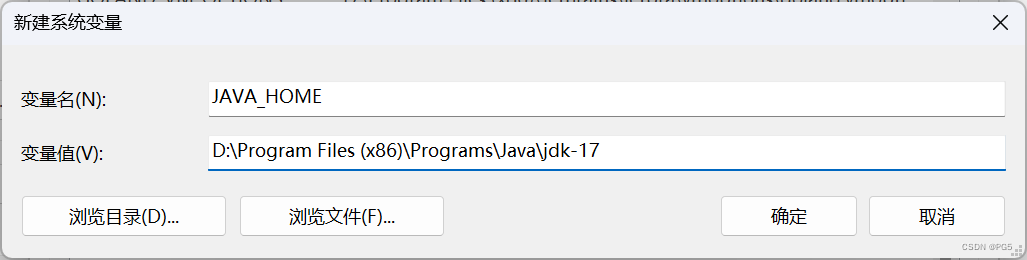 然后再点击Path系统变量,点击”编辑“
然后再点击Path系统变量,点击”编辑“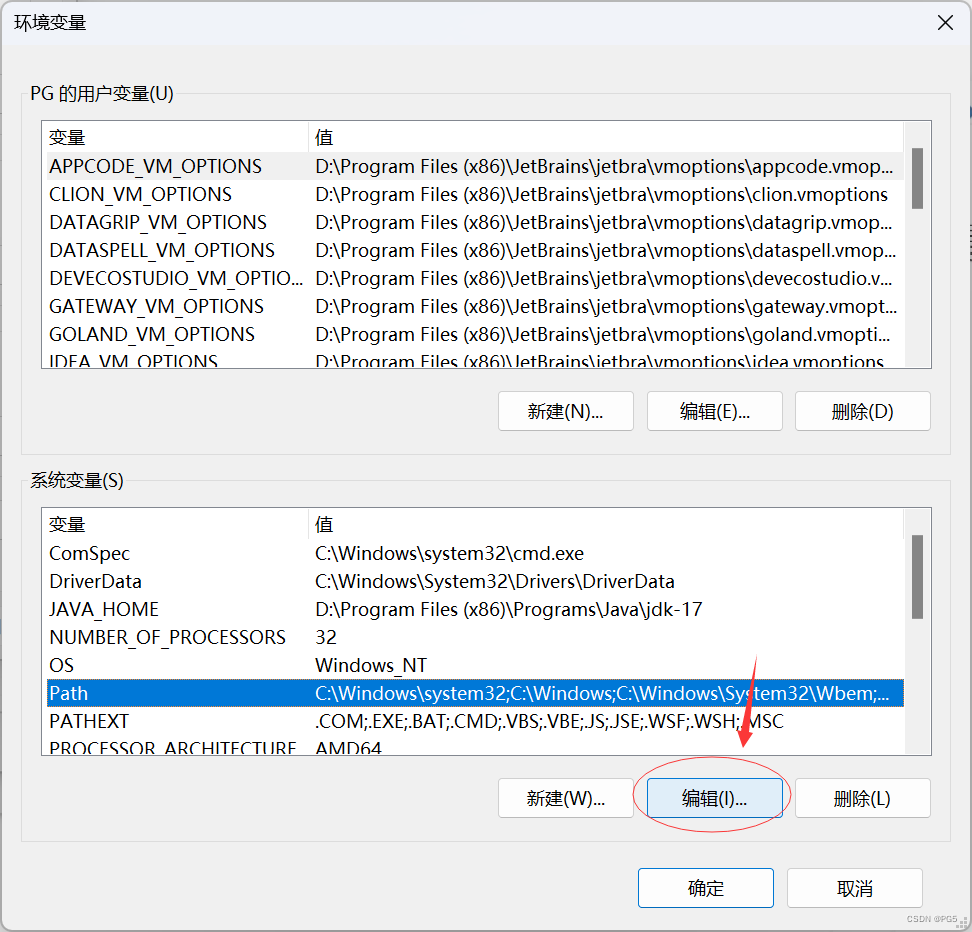
先点击”新建“,然后输入 %JAVA_HOME%\bin
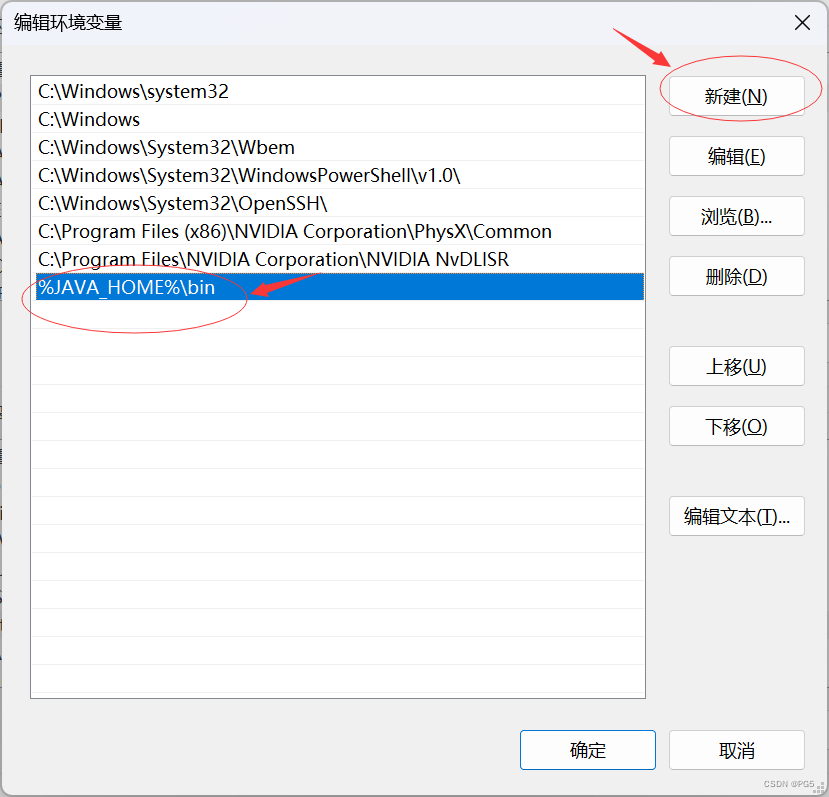
点击”上移“按钮,将其移到最上面
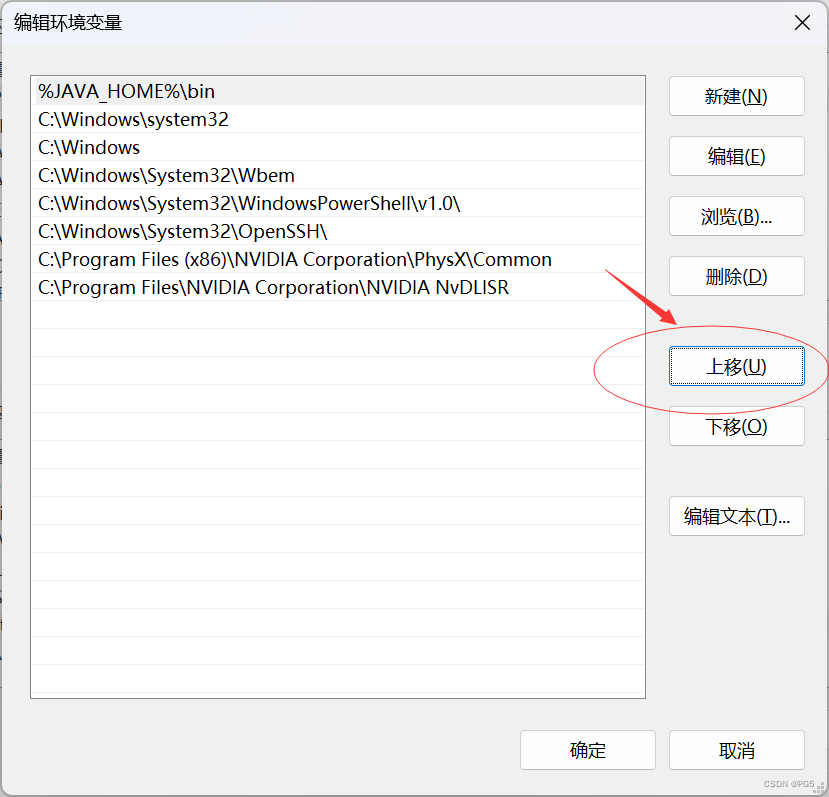 随后一直点击”确定“即可
随后一直点击”确定“即可
4. 测试安装是否成功
按住win+R,输入cmd,在命令行窗口中输入java -version命令,显示如下即为配置成功